
本記事では、Logicool(ロジクール)から発売されているMX VERTICAL MXV1sをレビューしていきます。
「ロジクール MX VERTICAL MXV1s」はユニークな見た目のワイヤレスマウス。

人間工学に基づいたエルゴ形状になっていることが最大の特徴です。

「ロジクール MX VERTICAL MXV1s」は

滑らかな表面デザインで美しいマウスです!
- 使いやすいボタン配置
- 軽量で操作しやすい重量感
- 自然な形で握れて疲れにくい
- 流れるような流線型の美しいデザイン
- ボタン割当で自分専用にカスタマイズできる
- USB-Cポート搭載で手軽にバッテリーを充電できる
関連記事
-

-
【昇降デスクと好相性】Logicool ERGO K860をレビュー 。角度の調整とパームレストが手首をストレスフリーに。
続きを見る
-

-
【手首が快適】ロジクール MX ERGO レビュー。ボタン割当でPC操作が爆速化できる話。(MXTB1s)
続きを見る
-

-
【実機レビュー】ロジクールマウスMXシリーズおすすめランキング5選
続きを見る
メモ
本記事はメーカー様から商品を提供いただき作成しています。
【ロジクール MX VERTICAL MXV1s】の付属品と外観レビュー

☑ロジクール MX VERTICAL MXV1sの付属品
- MX VERTICAL MXV1s本体
- Unifyingレシーバー
- USB-A to MicroUSB ケーブル
- クイックスタートガイド/保証書
- パッケージ
▼ロジクール MX VERTICAL MXV1s本体からレビューしていきます。

通常のマウスとは一線を画する見た目のデザイン。

金属面に「logi」のプリント。美しいです。

手にマウスを差し込むような感じで持ちます。

ホイール部はカリカリと回せて心地よい操作感です。

注意
MX MasterやMX Anywhere2Sのようなスムーススクロール機能はありません。
サイドボタン(戻る・進む)は親指からに近く、押しやすいボタン配置。
ボタンを押した感覚は少し固めの感触です。

トップの金属ボタンは押すと「プチッ」と感触のある押し心地です。
押した感じはなかなか気持ちいい。

裏面のデザイン。
電源スイッチは裏面に付いています。
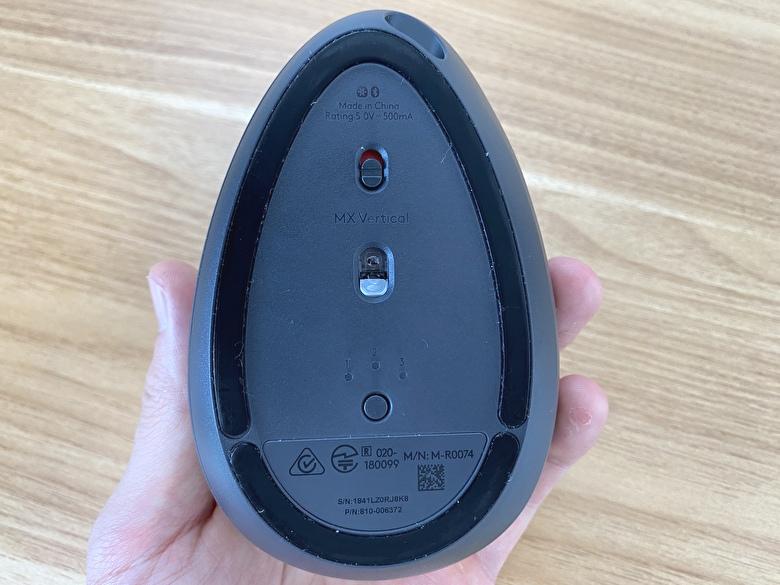
▼付属のUSB-A to USB-C ケーブル。
端子には「logi」の刻印入りの専用ケーブルです。

USB-A to USB-C ケーブルを使って、「MX VERTICAL MXV1s」を充電。
充電中は側面のLEDが点灯します。

【ロジクール MX VERTICAL MXV1s】の使い方レビュー
「ロジクール MX VERTICAL MXV1s」は3種類あります。
まとめると以下の通り。
- 付属のUSB-A to USB-C ケーブルで接続
- 付属のUnifyingレシーバーで接続
- 内蔵のBluetoothを使って接続
1つ目は付属のUSB-A to USB-C ケーブル。
有線で接続するので、充電切れの心配がないです。

2つ目は付属のUnifyingレシーバーで接続。
Unifyingレシーバーには最大6台まで接続する機器の登録ができます。

3つ目が内蔵のBluetoothを使っての接続。
Unifyingレシーバーも不要なので、最も身軽な接続の方法です。
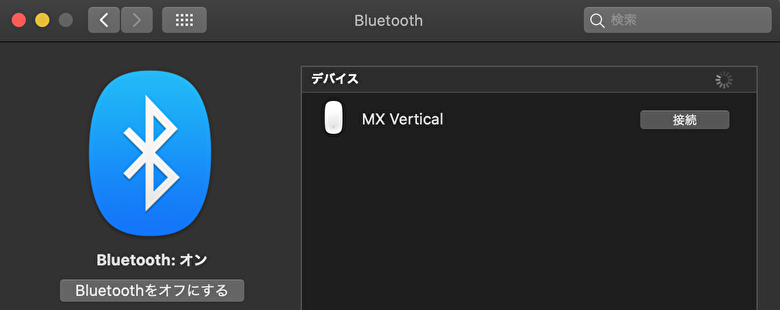

個人的には複数のPCで使うので、「Unifyingレシーバー」での接続が便利です!
【ロジクール MX VERTICAL MXV1s】のデメリット

「MX VERTICAL MXV1s」を実際に使ってみたデメリットとしては…
口コミにもありましたが、独特のエルゴ形状に慣れるまでに時間がかかることです。
特に、右クリック、左クリックを横向きに押さなければいけないこと。

使っていくうちに慣れていくレベルではありますが、最初の操作は戸惑うことが多かったです。

今までのマウスの操作感は忘れる必要ありです!
【ロジクール MX VERTICAL MXV1s】のメリット
「ロジクール MX VERTICAL MXV1s」を使ってみて感じた、メリットを紹介します。
まとめると下記の通りです。
☑ 「ロジクール MX VERTICAL(MXV1s)」のメリットまとめ
- 軽量でマウス操作がしやすい
- グリップが効いていて滑りにくい
- 長時間の操作でも手首が疲れにくい
- Logi Optionsで自分専用にカスタマイズ可能
軽量でマウス操作がしやすい

「ロジクール MX VERTICAL MXV1s」の重量は約127g。
見た目の大きさより軽く、操作したときに重量を感じにくい重さです。
グリップが効いていて滑りにくい

「ロジクール MX VERTICAL MXV1s」の質感は少しウエット感のある素材。
表面には波打ったような凹凸模様が入っています。
長時間の操作でも手首が疲れにくい

「ロジクール MX VERTICAL MXV1s」は研究され尽くした57°の自然な傾斜。
この角度は手の力を抜いて机に置いたときと同じぐらいの角度なので、考え抜かれた傾斜です。

エルゴノミクスのすごさを実感できました!
Logi Optionsで自分専用にカスタマイズ可能
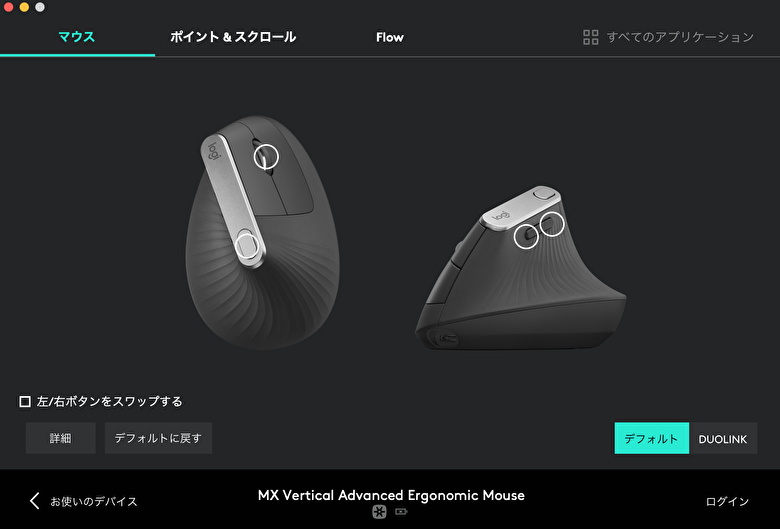
「ロジクール MX VERTICAL MXV1s」は専用アプリのLogi Optionsを使うことで、自分専用にカスタマイズできます。
よく使う操作や、イメージしやすいボタン操作を割り当てすることで、操作性が向上。
マウスカーソルの動作や、スクロールのスピードも調整できます。
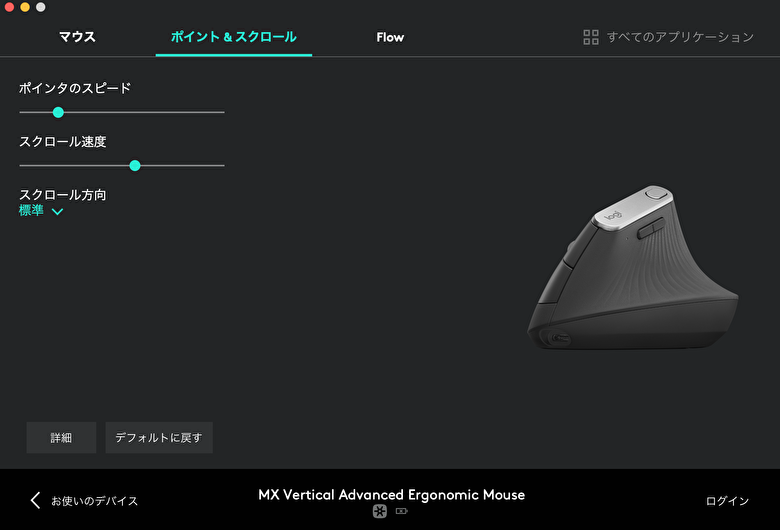
【ロジクール MX VERTICAL MXV1s】と他の製品を比較
「ロジクール MX VERTICAL MXV1s」と市場で販売されている、エルゴノミクスマウスを比較していきます。
| 製品名 | 価格(Amazon) | サイズ | 重量 | 対応OS | ボタン数 | 接続方法 | 駆動方式 | 動作日数 | 特徴 | |
|---|---|---|---|---|---|---|---|---|---|---|
 Logicool MX Vertical Logicool MX Vertical |
9,800円 | 約7.9 x 7.8 x 1.2 cm | 約135g | Windows OS Mac OS |
6 | Unifyingレシーバー Bluetooth |
約4ヶ月 | Logicool Flow機能搭載 |
||
 Microsoft Sculpt Ergonomic Mouse Microsoft Sculpt Ergonomic Mouse |
5,747円 | 約9.8 × 7.5 × 5.7cm | 約328g | Windows OS | 2.4GHz ワイヤレス | 単3電池 2本 | 約9ヶ月 | 縦にも横にも操作ができる、4方向スクロール 画面を切り替えられるWindows ボタン |
 サンワダイレクト 400-MA092SS サンワダイレクト 400-MA092SS |
2,980円 | 約12.8 x 8.8 x 8 cm | 約140g | Windows OS Chrome OS Mac OS |
6 | 2.4GHz ワイヤレス | 単3電池 2本 | 約2.5ヶ月 |
 Anker 2.4G ワイヤレスマウス Anker 2.4G ワイヤレスマウス |
約10.1 x 8.2 x 8 cm | 約95.2g | Windows OS Mac OS |
6 | 2.4GHz ワイヤレス | 単4電池 2本 | 約6ヶ月 | 節電モード搭載 |
エルゴノミクスマウス製品と比較してみると…
価格面では「Anker 2.4G ワイヤレスマウス」
静音ボタン搭載なら「サンワダイレクト 400-MA092SS」
Windows特化なら「Microsoft Sculpt Ergonomic Mouse」という感じ。
ただ、「ロジクール MX Vertical」は以下の点で優れています。
☑ 【ロジクール MX Vertical】が優れている点
- 有線接続、Unifyingレシーバー、Bluetoothの3種の接続方法
- リチウム電池で電池の交換が不要
- Logi Optionsでボタン割当できる
- Logicool Flow機能でWindowsとMacのPC間を行き来できる

あなたならどれを選びますか?
【ロジクール MX Vertical】レビューまとめ

「ロジクール MX VERTICAL MXV1s」をレビューしてきましたが、まとめると以下の通りです。
- 使いやすいボタン配置
- 軽量で操作しやすい重量感
- 自然な形で握れて疲れにくい
- 流れるような流線型の美しいデザイン
- ボタン割当で自分専用にカスタマイズできる
- USB-Cポート搭載で手軽にバッテリーを充電できる
「ロジクール MX Vertical」を実際に使ってみて、おすすめしない人、する人は以下の通りです。
☑ 【ロジクール MX Vertical】をおすすめしない人
- とにかく安く済ませたい方
- ベーシックな形状のマウスが使いたい方
☑ 【ロジクール MX Vertical】をおすすめする人
- 長時間のPC作業をされる方
- マウス腱鞘炎に悩まされている方
- せっかく使うなら良いものを!という方
「ロジクール MX VERTICAL MXV1s」は
関連記事
続きを見る 続きを見る 続きを見る 続きを見る 続きを見る 続きを見る 続きを見る 続きを見る 続きを見る 続きを見る 続きを見る 続きを見る 続きを見る 続きを見る 続きを見る

【実機レビュー】ロジクールマウスMXシリーズおすすめランキング5選

MX Anywhere 3S レビュー。クリック静音化、待望のLogi Bolt対応。どこでも使える最強コンパクトマウス。

MX Anywhere 3 レビュー!2Sとの違いも比較。いつでもどこでも快適に使えるモバイルマウス。

MX Master 3S レビュー。静音クリック、Logi Bolt対応に。おすすめ設定も紹介。【MX2200sGR】

ロジクール MX Master 3 レビュー|選んで後悔しない至高のマウス。PC操作がストレスフリーに。

【3ヶ月使用】ロジクール MX MASTER 3 for Macレビュー|Mac向けに最適化されたフラッグシップモデル

【手首が快適】ロジクール MX ERGO レビュー。ボタン割当でPC操作が爆速化できる話。(MXTB1s)

【不朽の名作】Logicool トラックボール ERGO M575OWをレビュー。

【7ヶ月使用】MX ANYWHERE 2S レビュー|快適操作のワイヤレスモバイルマウス

MX Keys S レビュー。実用的、静かな打鍵音が◎ Smart Actions 活用例を紹介。

MX Mechanical と Mini(KX850)をレビュー。茶軸と赤軸の比較。薄型でキーが打鍵しやすいメカニカルキーボード。

MX KEYS miniの使い方&レビュー。iPadとのペアリング方法や設定も解説。省スペースかつ軽い打鍵感のキーボード。

【昇降デスクと好相性】Logicool ERGO K860をレビュー 。角度の調整とパームレストが手首をストレスフリーに。

ロジクール KX800M MX KEYS for Mac レビュー。US配列でミニマル。Windowsでも使えるか検証。

ロジクール KX1000s CRAFTのレビュー。ダイヤル入力で直感的な操作、洗練されたデザインのキーボード。






